有很多用户还不清楚win7电脑屏保功能启动失败的处理操作过程,下面小编就给大家介绍一下win7电脑屏保功能启动失败的处理方法,一起往下看吧!
win7电脑屏保功能启动失败的处理操作过程

1、按下“Win+R”组合键呼出运行,在框内输入“regedit”并按下回车键呼出注册表编辑器;如图所示:
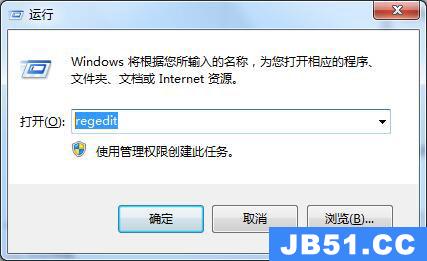
2、在注册表内依次展开“HKEY_CURRENT_USERControl Paneldesktop”;如图所示:

3、在注册表右侧窗口找到“ScreenSaveActive”并且双击打开;如图所示:

4、在编辑字符串界面将数值数据修改为“1”点击确定即可;如图所示:

5、修改后若还不行,请按下“Win+R”组合键呼出运行,输入“gpedit.msc”按下回车键,呼出组策略编辑器;如图所示:

6、在组策略编辑器中依次展开“用户配置—管理模板—控制面板—个性化”;如图所示:
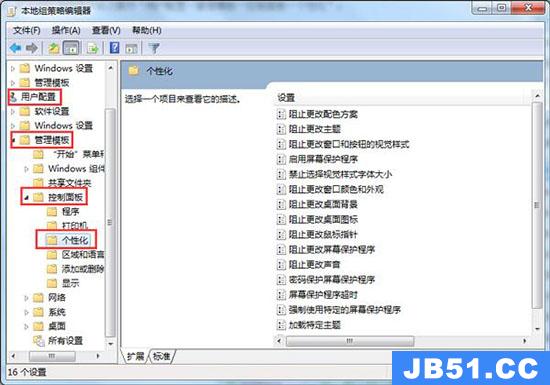
7、在窗口右侧找到“启用屏幕保护程序”并双击打开;如图所示:
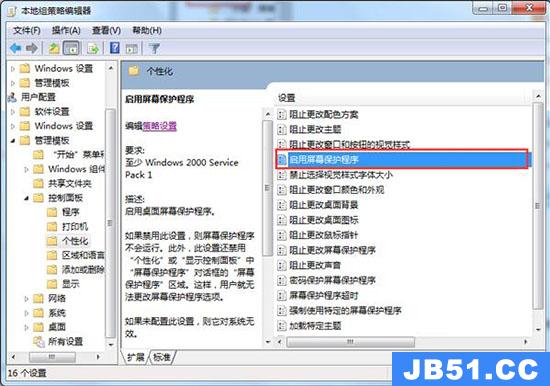
8、在启用屏幕保护程序窗口中选择“未配置”或“已启用”然后点击确定即可。如图所示:

上面就是小编为大家带来的win7电脑屏保功能启动失败的处理操作过程,一起来学习学习吧。相信是可以帮助到一些新用户的。

 我们在使用网页进行一些文件的查找的时候都会遇到需要翻译的...
我们在使用网页进行一些文件的查找的时候都会遇到需要翻译的...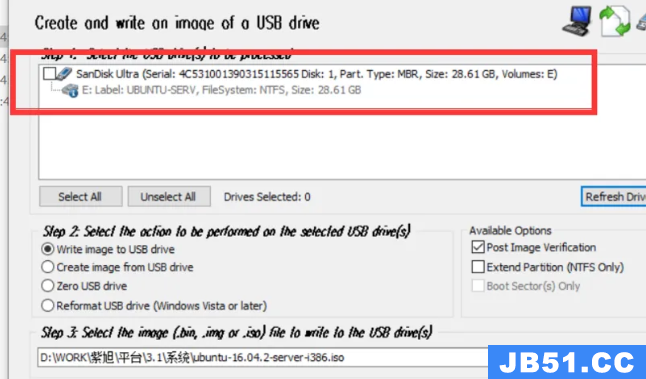 imageusb是一款十分好用的u盘读取软件,我们可以在软件中进行...
imageusb是一款十分好用的u盘读取软件,我们可以在软件中进行...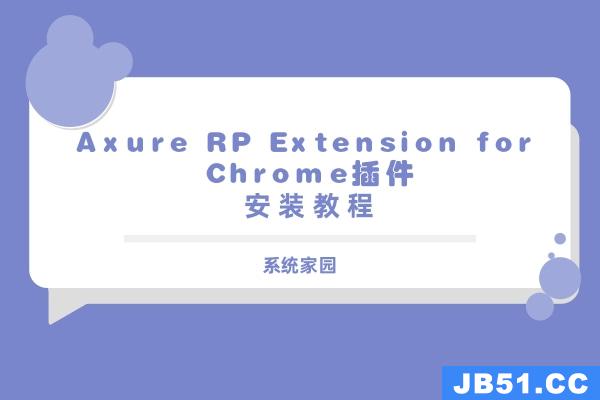 这款插件就可以很好地帮助用户查看Axure R原型hTML的Chr ome...
这款插件就可以很好地帮助用户查看Axure R原型hTML的Chr ome... 想必很多的用户都在使用Editplus这个软件吧,有部分的用户在...
想必很多的用户都在使用Editplus这个软件吧,有部分的用户在...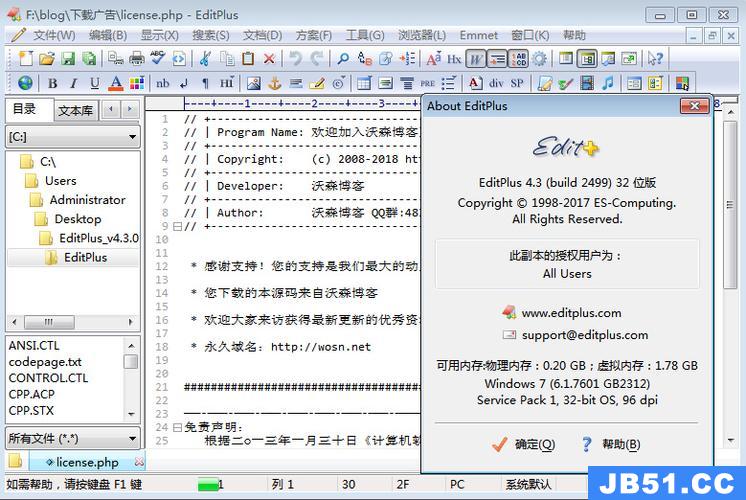 很多的用户应该都知道editplus和notepad这两个软件吧,这两个...
很多的用户应该都知道editplus和notepad这两个软件吧,这两个... 5G通信技术大幅度提升网络的速度,在不同环境下都拥有极好的...
5G通信技术大幅度提升网络的速度,在不同环境下都拥有极好的...